win11分辨率1920x1080不见了怎么办 win11电脑1920*1080分辨率没了修复方法
更新时间:2024-04-10 09:54:34作者:runxin
在电脑安装的win11系统中,都会默认设置屏幕分辨率为1920*1080选项,当然用户也可以对屏幕分辨率进行调整,然而最近有用户在设置win11电脑的屏幕分辨率时,却总是没有找到1920*1080选项,对此win11分辨率1920x1080不见了怎么办呢?今天小编就来教大家win11电脑1920*1080分辨率没了修复方法。
具体方法如下:
1、打开Windows电脑后,点击右键此电脑,然后点击弹出菜单里的属性。
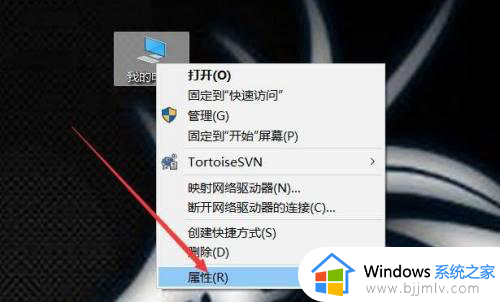
2、电脑系统界面直接点击左侧导航上的设备管理器。
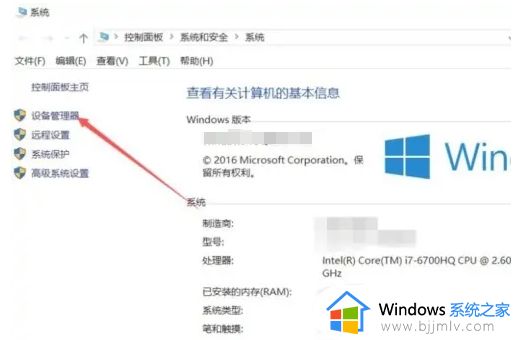
3、设备管理器对话框里点击显示适配器。
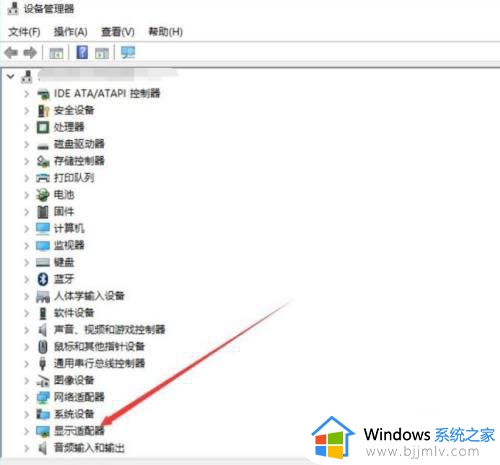
4、展开的显示适配器下面找到要更新的显卡,右键要更新的显卡,然后点击弹出菜单的更新驱动程序。
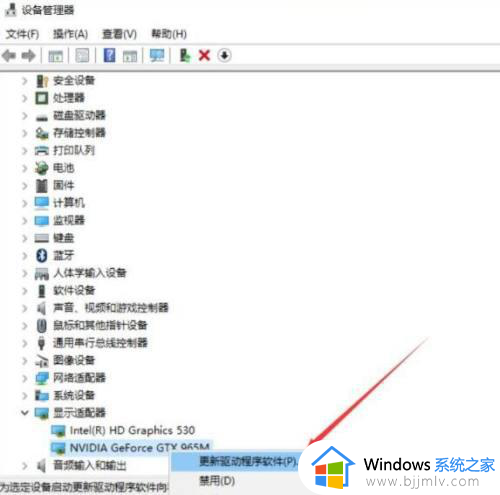
5、更新程序对话框里选择更新的方式,这里选择自动搜索更新的驱动程序。
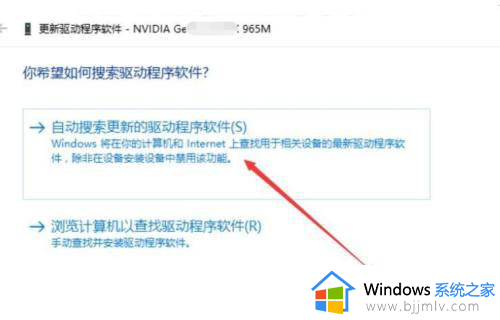
6、等待扫描结果,要是提示有更新的,直接点击更新就可以了。
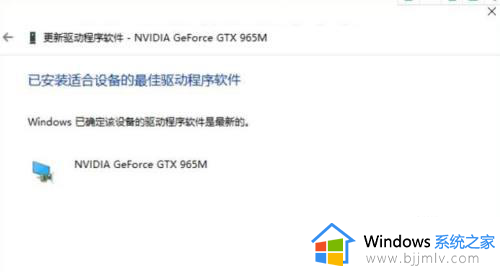
7、如果上方都确定是最新的系统,就可以设置为1920x1080了,点开开始菜单图标。
8、主页里将设置也点开。
9、接着点击系统。
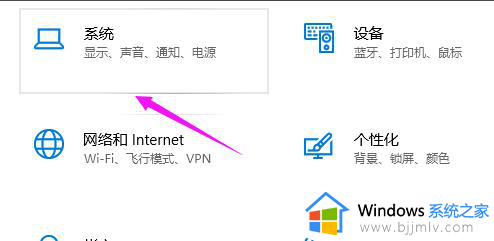
10、接着点击分辨率,设置为1920x1080即可。
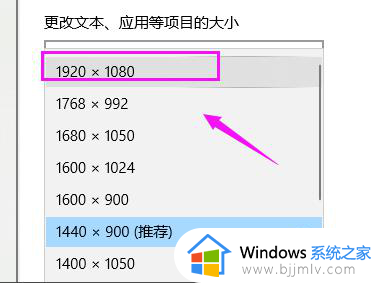
综上所述就是小编带来的win11电脑1920*1080分辨率没了修复方法了,有遇到相同问题的用户可参考本文中介绍的步骤来进行修复,希望能够对大家有所帮助。
win11分辨率1920x1080不见了怎么办 win11电脑1920*1080分辨率没了修复方法相关教程
- win11改不了分辨率怎么办 win11无法调整分辨率处理方法
- win11显示器分辨率调不了怎么办 win11电脑分辨率不能更改修复方法
- win11分辨率不对怎么办 win11系统分辨率不对处理方法
- windows11分辨率突然变低怎么办 window11电脑分辨率变小了解决方法
- 电脑分辨率怎么调win11 win11如何修改分辨率
- windows11显示器分辨率调不了怎么办 windows11屏幕分辨率改不了修复方法
- win11外接显示器无法调分辨率怎么办 win11外接显示器没法调分辨率修复方法
- win11 4k分辨率怎么设置 win11系统4k显示器分辨率设置方法
- win11电脑分辨率怎么调最佳 win11电脑屏幕分辨率在哪里调
- win11显示器分辨率调整不了怎么办 win11屏幕分辨率调节不了如何处理
- win11恢复出厂设置的教程 怎么把电脑恢复出厂设置win11
- win11控制面板打开方法 win11控制面板在哪里打开
- win11开机无法登录到你的账户怎么办 win11开机无法登录账号修复方案
- win11开机怎么跳过联网设置 如何跳过win11开机联网步骤
- 怎么把win11右键改成win10 win11右键菜单改回win10的步骤
- 怎么把win11任务栏变透明 win11系统底部任务栏透明设置方法
win11系统教程推荐
- 1 怎么把win11任务栏变透明 win11系统底部任务栏透明设置方法
- 2 win11开机时间不准怎么办 win11开机时间总是不对如何解决
- 3 windows 11如何关机 win11关机教程
- 4 win11更换字体样式设置方法 win11怎么更改字体样式
- 5 win11服务器管理器怎么打开 win11如何打开服务器管理器
- 6 0x00000040共享打印机win11怎么办 win11共享打印机错误0x00000040如何处理
- 7 win11桌面假死鼠标能动怎么办 win11桌面假死无响应鼠标能动怎么解决
- 8 win11录屏按钮是灰色的怎么办 win11录屏功能开始录制灰色解决方法
- 9 华硕电脑怎么分盘win11 win11华硕电脑分盘教程
- 10 win11开机任务栏卡死怎么办 win11开机任务栏卡住处理方法
win11系统推荐
- 1 番茄花园ghost win11 64位标准专业版下载v2024.07
- 2 深度技术ghost win11 64位中文免激活版下载v2024.06
- 3 深度技术ghost win11 64位稳定专业版下载v2024.06
- 4 番茄花园ghost win11 64位正式免激活版下载v2024.05
- 5 技术员联盟ghost win11 64位中文正式版下载v2024.05
- 6 系统之家ghost win11 64位最新家庭版下载v2024.04
- 7 ghost windows11 64位专业版原版下载v2024.04
- 8 惠普笔记本电脑ghost win11 64位专业永久激活版下载v2024.04
- 9 技术员联盟ghost win11 64位官方纯净版下载v2024.03
- 10 萝卜家园ghost win11 64位官方正式版下载v2024.03